Facebookメッセンジャーの既読確認方法と既読を付けない方法を説明
Facebookのメッセンジャーアプリをご存知ですか?
Facebookとは2004年に創業したソーシャルネットワーキングサービスです。そのFacebookが運営するメッセージアプリがメッセンジャーです。テキストだけでなく、写真や動画、ボイスメッセージなども送ることができます。相手の連絡先を知らなくても、Facebookで友達になってさえいればやり取り可能なのでとても便利です。
今回はそのアプリの既読を確認する方法などを紹介したいと思います。
Facebookのメッセンジャーで既読確認と既読をつけない方法
この章では、既読を確認する方法と既読をつけない方法を解説します。既読とはメッセージを送った相手がそのメッセージを読むと、送信元に通知が届くシステムです。メッセンジャーでは開封時間まで分かります。ちなみに、青いメッセージは自分が送信したメッセージで、薄グレーのメッセージは相手から送られてきたメッセージです。
1.既読を確認する方法
Step1: Facebookのメッセンジャーを起動して、既読を確認したい相手をタップ
2021年の現在の仕様では、Facebookアプリとメッセンジャーアプリに分かれています。間違えないように注意が必要です。Fマークではなく、吹き出しに稲妻のようなアイコンです。
![]()
Step2:青メッセージの中で既読を確認したいものを探す
下にスクロールするほど新しいメッセージです。
Step3:目当ての青メッセージをタップ
「既読」と表示されたら、既に読まれています。
※もっと簡単に既読確認する方法
青メッセージの右下を見ると、小さなアイコンがあるのが分かると思います。このアイコンはそのメッセージの状態によって変化します。白いレ点チェックマークは未読の送信中、青いレ点チェックマークは未読の送信済み、相手のサムネイルになっていれば既読、ということになります。
※スタンプによる返信
それぞれのメッセージに個別にスタンプで返信できる機能です。相手のメッセージのすぐ下にあるスタンプアイコンをタップすると、送れるスタンプの候補が表示されます。あとは、好きなものを選ぶだけです。これで自分が既読したことを相手に伝えることができます。
2.既読をつけない方法
フェイスブックのメッセンジャーで既読をつけたくない場合があると思います。例えば、既読してからすぐに返信しないと不満を言われる相手とチャットをしている場合、つけないで読みたいはずです。既読をつけないでメッセージを確認するには、主に3つの方法があります。
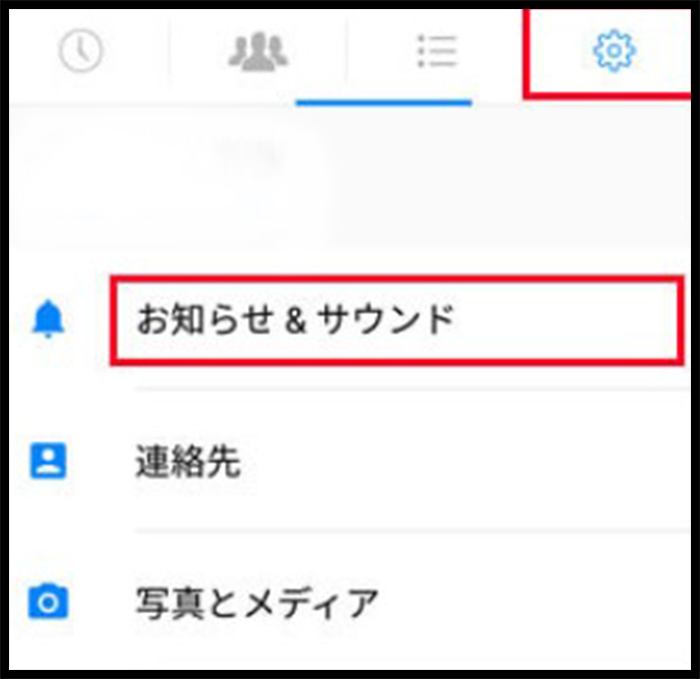
Step1:通知センターの活用
最初に設定が必要です。メッセンジャーの設定を開き、「お知らせとサウンド」の中にある「プレビュー」機能をオンにします。これでメッセージを受信したら、画面にポップアップで表示されます。
Step2:機内モードを使う
受信通知が来たら、機内モードにして、Wi-Fiとモバイルデータ通信も切ります。この状態でメッセンジャーを開いて内容を読んでも既読状態にはならないので、安心です。
Step3:スマホを横向きにする
スマホを横にすると画面が回転して、横向き表示になります。メッセンジャーを開き、メッセージ一覧画面で目当てのメッセージを確認します。縦向きより、冒頭部分が長く表示されます。ただし、設定でスマホの向きがロックされているとこのやり方はできないので、注意が必要です。
Facebook Messengerのビデオや写真を送信ができない原因と解決方法>>
Facebookのアカウントが停止される理由とは?解除方法は? >>
Facebookを利用する際にメールアドレスを変更する方法 >>
Facebookの退会方法を徹底解説 >>
簡単・便利な動画編集ソフトを紹介-Filmora
この章では、メッセンジャーに来たメッセージを未読にする方法とは離れて、Facebookやメッセンジャーに動画を投稿したい時に役立つソフトの紹介をします。多くの便利ソフトを発売しているWondershare社のFilmoraは一度使ったら手放せないような動画編集ソフトです。

![]()
![]()
![]()
![]()
Filmoraを選ぶメリットを以下に挙げます。
1.とにかく簡単
ソフトをインストールしたら説明書を読むのが一般的です。しかし、Filmoraはその必要がないほどシンプルで分かりやすいつくりです。どこに何の機能があって、どんなエフェクトがかけられるのか、直感的に理解できます。

2.AI機能でかっこいい動画が作れる

クリックだけで長編動画を複数のショート動画に生成する
人気動画編集ソフトFilmora新機能スマートショートクリップが新登場!
最新リリースした新バージョンには、スマートシーンカット、スマートショートクリップ、AIサウンドエフェクト、AI顔モザイク、AI動画補正などの新機能でプロ顔負けの作品に仕上がります。
3.対応フォーマットが多い
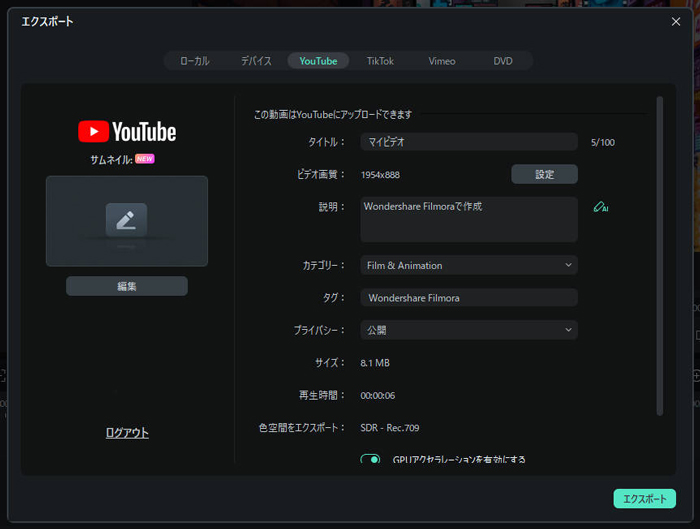
動画を編集する際には様々な素材を使用します。Filmoraはほぼ全ての人気フォーマットに対応しているので、安心して素材を用意できます。作品を出来上がる時、いくつのSNSプラットフォームで直接にアップロードできるので、とても便利だといえます。
まとめ
今回はFacebookメッセンジャーで既読を確認する方法とあえて既読をつけない方法の解説をしました。メッセージがやり取りできるアプリは沢山ありますが、メッセンジャーは使いやすいアプリの一つです。Facebookと連携したアプリのため、友達になっていればやり取りできるので気軽に使えます。
前述したように、既読の確認も簡単なのでおすすめです。動画編集ソフトのFilmoraは無料お試しができます。
【Facebookメッセンジャーにも使える】センス良く縦動画を編集する方法|Wondershare Filmora|Wondershare Filmora
関連記事
サポート
製品に関するご意見・ご質問・ご要望はお気軽に こちらまでお問い合わせください。 >>






役に立ちましたか?コメントしましょう!